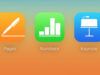Come tornare indietro su Mac
Con il tuo fidato Mac porti a termine diversi lavori, dalla creazione di note, a progetti video o musicali. Tuttavia, la fretta ti fa spesso commettere errori e quando succede non sempre sai come tornare indietro su Mac. Dico bene?
Beh, se le cose stanno così, lascia che ti dica che sei capitato nella guida giusta al momento giusto. Nelle prossime righe, infatti, troverai spiegato come annullare una o più azioni su alcuni dei più famosi programmi che puoi adoperare sui computer della mela morsicata. Oltre questo, vedremo anche come intervenire nel caso in cui fossi interessato a tornare sui tuoi passi in seguito a un aggiornamento di sistema.
Perciò, se sei pronto, direi di non perderci in ulteriori chiacchiere e di entrare subito nel vivo di questo tutorial. Mettiti bello comodo e preparati a scoprire quali soluzioni ti consentiranno di portare a termine l'operazione di tuo interesse. Vedrai, si tratta di un gioco da ragazzi.
Indice
- Come tornare indietro sul Mac
- Come tornare indietro con la tastiera Mac
- Come tornare indietro su Note Mac
- Come tornare indietro su iMovie Mac
- Come tornare indietro su GarageBand Mac
- Come tornare indietro di un aggiornamento su Mac
Come tornare indietro sul Mac

Se ti interessa capire come tornare indietro sul Mac, sappi che puoi avvalerti di Time Machine, uno strumento già presente in macOS che consente di "viaggiare nel tempo" in modo da ripristinare un backup effettuato in precedenza. Può tornare utile anche per visualizzare le vecchie versioni dei file e ripristinarle o salvarle all'occorrenza.
Ovviamente, potrai utilizzare Time Machine per "tornare indietro sul Mac" solo se hai già provveduto in passato a configurare, tramite il collegamento di un hard disk esterno o di rete, e effettuare backup con questa soluzione. Se così non fosse, ti lascio alla mia guida su come effettuare un backup Mac, dove troverai tutti i passaggi dettagliati su come si effettua un backup con questa utility.
Come dici? Conosci già questo strumento e te ne avvali già da diverso tempo? Benissimo, in questo caso sappi che puoi tornare indietro sul Mac, andando a effettuare un ripristino di sistema. Come? Semplice.
Per prima cosa, collega al Mac il disco contenente il backup, quindi accedi al menu di ripristino del sistema operativo facendo un clic sull'icona della mela nell'angolo in alto a sinistra dello schermo, seleziona la voce Spegni… dal menu che compare e conferma con un clic su Spegni.
Una volta spento, se utilizzi un Mac con chip Apple Silicon (es. quelli della famiglia M1), accendi il Mac e tieni premuto il tasto di accensione fino a quando non compare la schermata delle opzioni di avvio: premi prima sull'icona Opzioni e in seguito su Continua. Se, invece, adoperi un Mac con processore Intel, premi e tieni premuto cmd+r sulla tastiera fino a quando non compare a schermo il logo di Apple.
Nella schermata successiva, seleziona il tuo nome utente, fai clic su Avanti, inserisci la password del tuo account su Mac e clicca ancora una volta su Avanti. Nella schermata che compare, scegli l'opzione Ripristina da Time Machine, premi su Continua e segui le indicazioni a schermo.
Clicca dunque sulla voce Ripristina da backup di Time Machine, poi sul pulsante Continua (per due volte), seleziona il disco su cui è salvato il backup e clicca su Continua. A questo punto, ti verrà chiesto di scegliere la data a cui desideri riportare i tuoi dati (fai attenzione: se selezioni una data che è precedente all'ultimo backup, tutti i file, le cartelle e i programmi che hai salvato dopo quella data verranno eliminati).
Dopo aver scelto la data, fai clic ancora una volta su Continua, scegli il disco di sistema (ovvero quello su cui è installato macOS) e, infine, premi il pulsante Ripristina per avviare il processo di ripristino. Tieni presente che il tempo necessario per completare questa operazione può variare, a seconda della quantità di dati che devi ripristinare.
Se stai cercando indicazioni più precise, ti consiglio di dare un'occhiata alla mia guida su come funziona Time Machine, dove troverai ulteriori informazioni su questa utility, unitamente alle indicazioni su come effettuare un backup e come effettuare il ripristino del sistema.
Come tornare indietro con la tastiera Mac

Un attimo di distrazione e il danno è fatto: un errore di battitura su Word o Pages, una file copiato in una cartella sbagliata, una selezione eliminata accidentalmente su Photoshop. Per fortuna, non c'è nulla di cui ti debba preoccupare seriamente! A prescindere dall'applicazione che stai utilizzando, infatti, esiste una speciale combinazione di tasti che consente di annullare l'ultima azione e tornare in fretta sui tuoi passi.
Perciò, se ti stai domandando come tornare indietro con la tastiera Mac, la soluzione è semplice: basta premere contemporaneamente i tasti cmd (simbolo ⌘) e z. Questo comando speciale consente di annullare l'ultima modifica effettuata nel programma attualmente aperto in primo piano, che sia un editor di testo, un software di grafica o un'app di produttività.
Inoltre, se premi ripetutamente cmd+z, potrai continuare a tornare indietro nel tempo, annullando le modifiche precedenti una dopo l'altra. Questo è particolarmente utile quando desideri ripristinare una versione precedente di un tuo lavoro.
Come tornare indietro su Note Mac
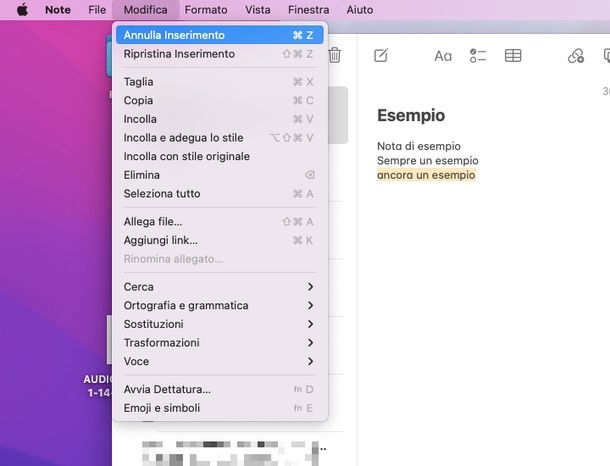
Immagina ora di essere seduto al tuo Mac, pronto a scrivere qualcosa di importante nell'app Note. Mentre digiti, però, ti accorgi di aver commesso un errore di battitura o, peggio ancora, di aver eliminato per sbaglio una parte del testo che avevi scritto con tanta cura. Prima di farti prendere dal panico, lascia che ti spieghi come tornare indietro su Note Mac.
Se hai appena commesso un errore o cancellato qualcosa di importante, premi insieme i tasti cmd e z. Immediatamente, l'ultima modifica verrà annullata.
Ma non finisce qui! Se continui a premere cmd+z, puoi annullare anche le operazioni precedenti, come se stessi ripercorrendo i tuoi passi. Fantastico, vero?
E se, per caso, ti rendi conto di aver annullato qualcosa che in realtà volevi tenere, non preoccuparti, puoi sempre ripristinare le modifiche premendo cmd+Shift+z.
In alternativa all'utilizzo dei comandi rapidi appena menzionati, puoi annullare su Note e navigare tra le tue modifiche anche rivolgendoti alla barra dei menu.
Appena commetti un errore, spostati sulla voce del menu Modifica (in alto, dopo l'icona della mela morsicata, la voce Note e quella File) e fai clic sulla voce Annulla Inserimento per tornare indietro di un passo. Continuando in questo modo potrai ripercorrere a ritroso tutte le ultime modifiche apportate alle nota.
Se per caso annulli qualcosa che non dovevi, premi su Modifica > Ripristina Inserimento e il gioco è fatto.
Come tornare indietro su iMovie Mac
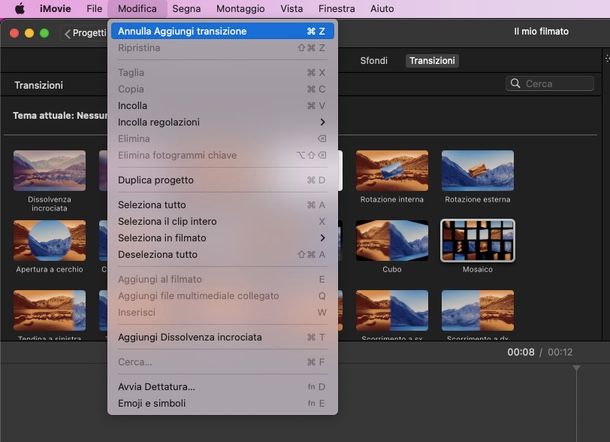
Se ti stai domandando come tornare indietro su iMovie Mac, il celebre programma di video editing incluso "di serie" in macOS, tutto quello che devi fare è adoperare una specifica scorciatoia da tastiera oppure accedere alla voce del menu Annulla, esattamente come appena visto per l'applicazione Note.
Perciò, appena ti rendi conto dell'errore, premi la combinazione di tasti cmd+z per tornare indietro. Premendo poi cmd+z più volte riuscirai a "ripercorrere i tuoi passi", andando ad annullare le ultime operazioni applicate al progetto.
Se ti accorgi di aver annullato qualcosa che in realtà avresti dovuto tenere, usa la combinazione cmd+Shift+z per ripristinare le modifiche.
Come anticipato, puoi applicare gli stessi comandi anche agendo dalla barra dei menu: con iMovie aperto in primo piano, premi sulla voce del menu Modifica e fai clic su Annulla [azione] (es: Annulla Ritaglia, Annulla Aggiungi transizione ecc). Continua in questo modo se intendi procedere a ritroso, andando ad annullare una per una le ultime modifiche apportate al progetto.
Se ti accorgi di aver annullato qualcosa che avresti voluto tenere, premi su Modifica > Ripristina [azione] per tornare subito sui tuoi passi.
Come tornare indietro su GarageBand Mac
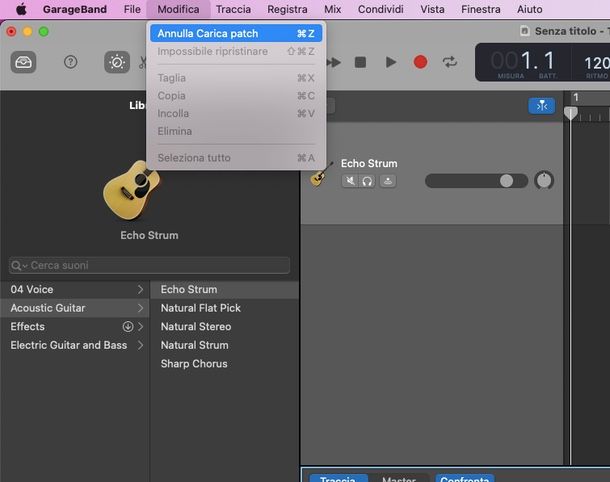
Se utilizzi GarageBand, l'applicazione "di serie" di macOS, sviluppata direttamente da Apple per creare e modificare musica, sappi che puoi tornare indietro con estrema semplicità, andando sempre a mettere in atto una pratica scorciatoia da tastiera o facendo riferimento al menu dell'app in questione.
Nel primo caso, appena ti accorgi dell'errore, premi su cmd+z, così da tornare indietro dell'ultima modifica, oppure premi nuovamente la combinazione per annullare anche le operazioni precedenti, come se stessi ripercorrendo i tuoi passi.
Se poi ti rendi conto di aver annullato qualcosa che andava lasciato, puoi sempre ripristinare le modifiche premendo cmd+Shift+z.
Discorso simile anche per l'utilizzo della barra dei menu: con GarageBand aperto in primo piano, spostati su Modifica > Annulla [azione] per tornare indietro. Continua con questa operazione per procedere a ritroso, andando a eliminare le ultime operazioni compiute sul progetto.
Se ti accorgi di aver annullato più del necessario, premi su Modifica > Ripristina [azione] per, appunto, ripristinare l'ultima operazione annullata.
Come tornare indietro di un aggiornamento su Mac

Come dici? Sei finito in questa guida con l'intenzione di scoprire come tornare indietro di un aggiornamento su Mac? In questo caso, mi spiace, ma non ci sono buone notizie: Apple non offre un'opzione ufficiale per disinstallare gli aggiornamenti del sistema operativo. In questo caso, l'unica cosa che puoi fare è ripristinare il sistema operativo a una versione precedente tramite backup.
Per esempio, se hai utilizzato Time Machine per eseguire il backup del tuo Mac, puoi ripristinare il tuo sistema a uno stato precedente all'aggiornamento. Trovi ulteriori informazioni nel capitolo su come tornare indietro sul Mac con Time Machine.
Se non hai un backup di Time Machine, l'unica alternativa per effettuare il downgrade è reinstallare macOS utilizzando un'unità di avvio USB, come ho spiegato in questo mio tutorial.

Autore
Salvatore Aranzulla
Salvatore Aranzulla è il blogger e divulgatore informatico più letto in Italia. Noto per aver scoperto delle vulnerabilità nei siti di Google e Microsoft. Collabora con riviste di informatica e cura la rubrica tecnologica del quotidiano Il Messaggero. È il fondatore di Aranzulla.it, uno dei trenta siti più visitati d'Italia, nel quale risponde con semplicità a migliaia di dubbi di tipo informatico. Ha pubblicato per Mondadori e Mondadori Informatica.